사소하지만 누군가에게 필요한 기능일 수 있는 윈도우 10 시간 표시 24시간 형태로 변경하는 방법 알아보도록 하겠습니다.
본격적으로 알아보기전 윈도우 10 무료 다운로드 방법 확인해 보시기 바랍니다.
윈도우 10 무료 다운로드 방법
윈도우10 무료 다운로드 방법
요즘은 맥 OS도 많이 사용하시지만 그래도 압도적인 점유율을 자랑하는 OS는 바로 윈도우10 인데요 윈도우10 다운로드 방법 알아두셨다가 컴퓨터 포맷하실 때 유용하게 이용하시기 바랍니다. 윈
nbliss.tistory.com
윈도우 10 시간 표시
컴퓨터를 정신없이 사용하다 보면 지금 몇 시인지 잊어버릴 정도로 몰두할 수 있는데요 그래서인지 윈도우10 에는 우측 하단에 시간을 표시해주는 시계가 자리 잡고 있습니다. 하지만 기본적으로 오전, 오후 12시간 형태로 표시를 하고 있는데요 오늘 이 시간 표시를 24시간 형태로 변경해보도록 하겠습니다.
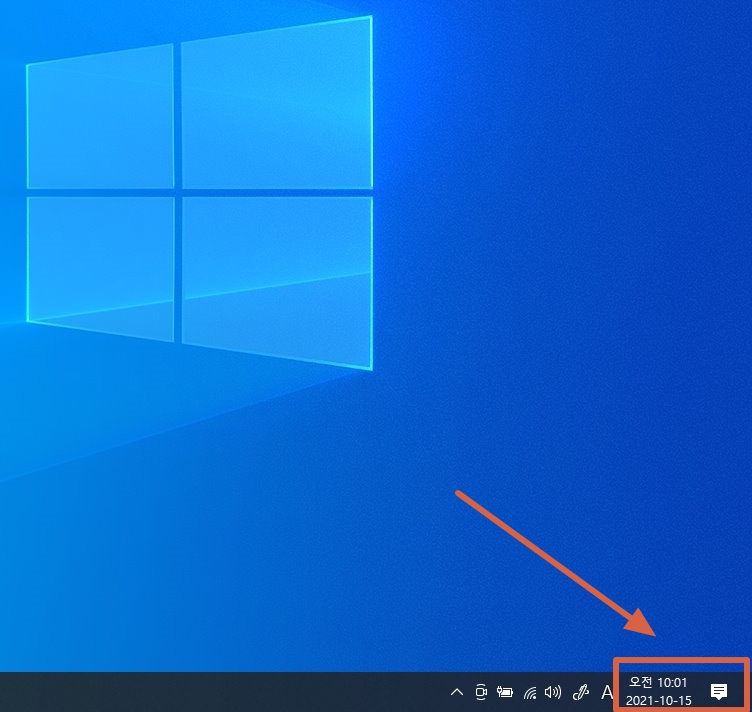
윈도우10 시계는 이렇게 우측 하단에 자리 잡고 있는데요 지금은 오전 10시를 표시하고 있습니다. 이 시계 표시 형태를 24시간 형태로 변경하려면 우선 마우스 커서를 시계 위에 올려놓고 마우스 오른쪽 버튼을 클릭합니다.
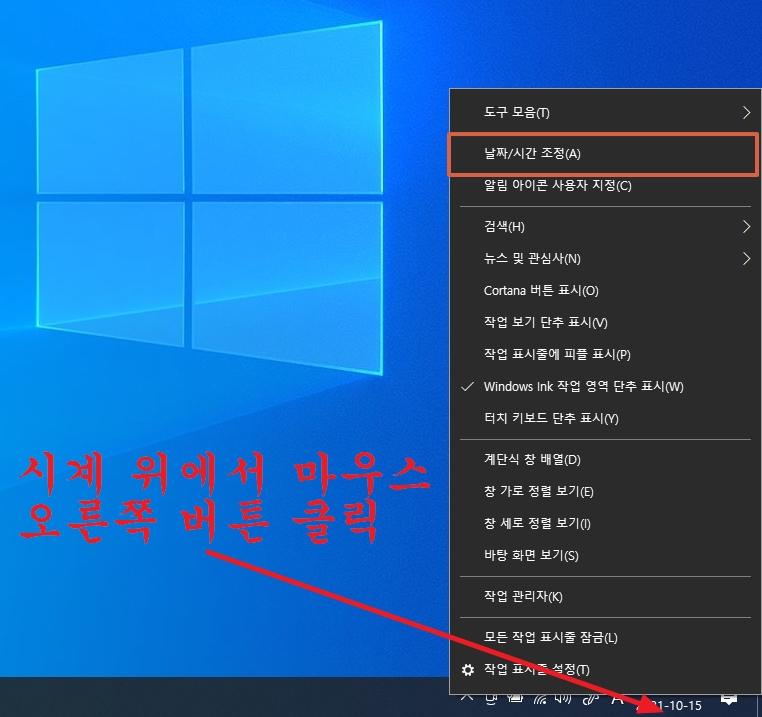
마우스 오른쪽 버튼을 클릭하면 설정 화면을 볼 수가 있는데요 위쪽에 자리 잡고 있는 날짜/시간 조정 항목을 클릭해서 들어가 줍니다.
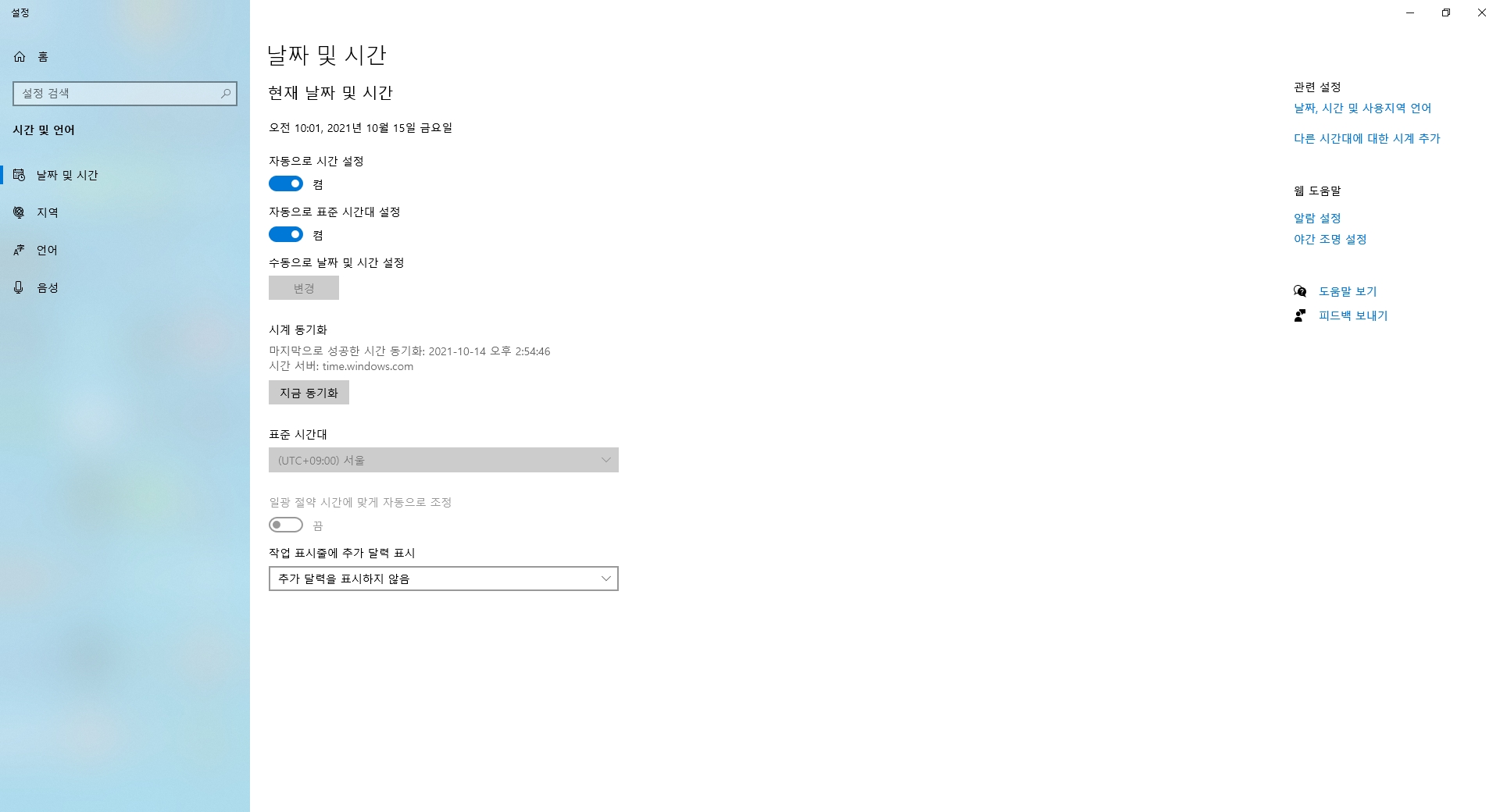
날짜 및 시간 조정 항목으로 들어오셨다면 좌측에 지역 카테고리를 확인하실 수 있습니다. 여기서 지역을 클릭해서 들어가 주시기 바랍니다.
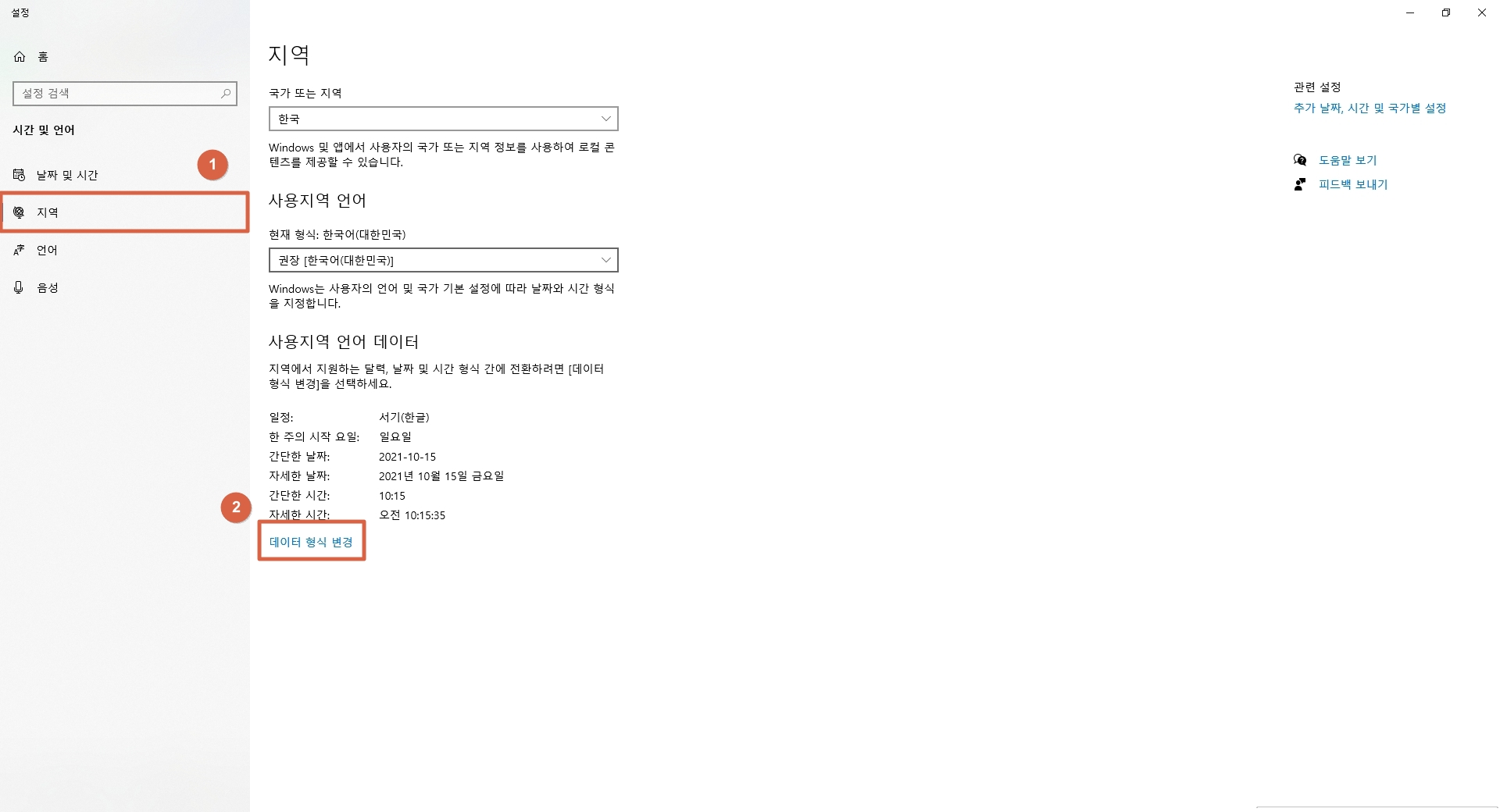
지역 항목 내부에서 테이터 형식 변경 항목을 찾아서 클릭해서 들어가 주십시오
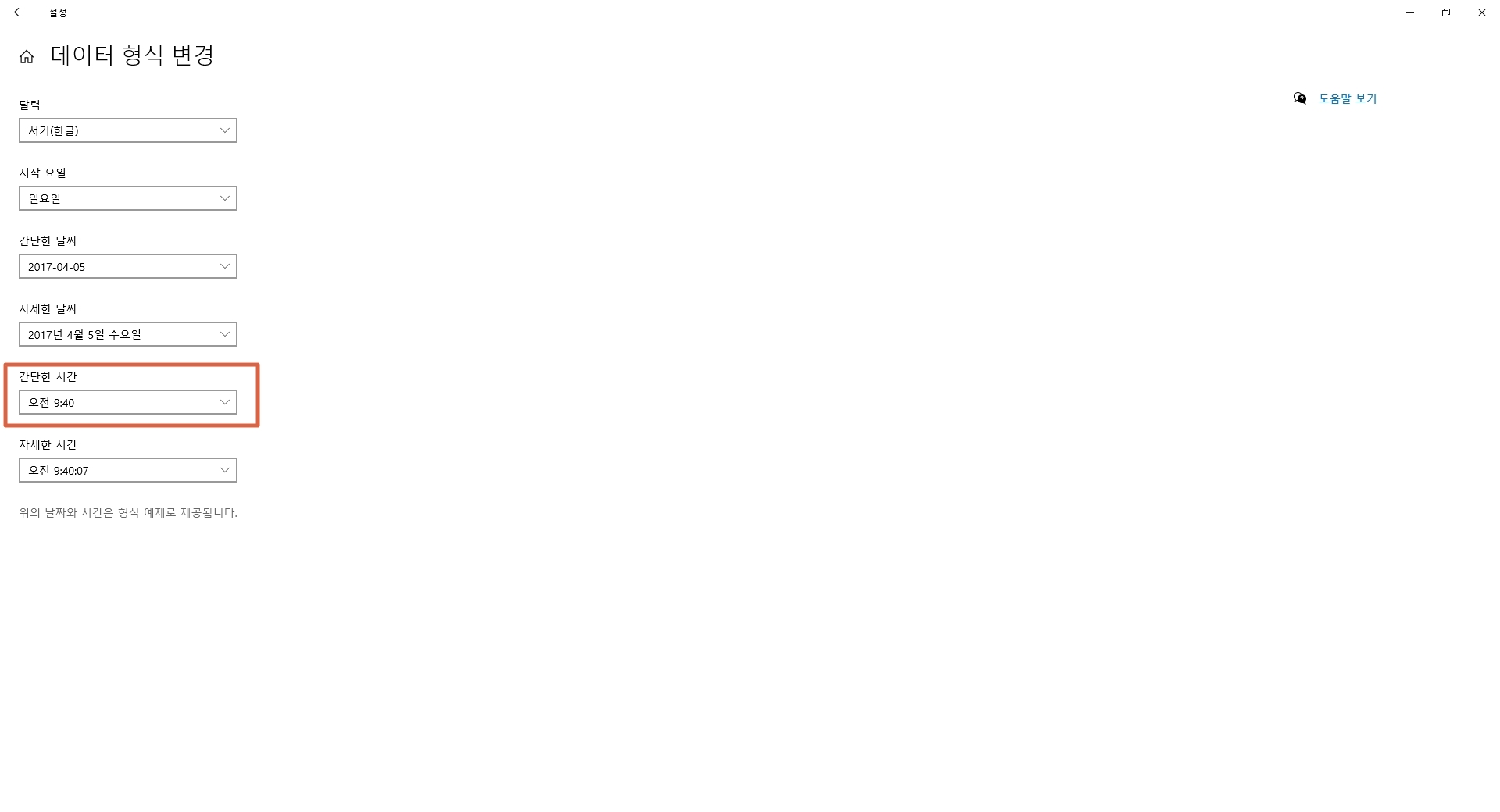
데이터 형식 변경 항목으로 들어가신다면 간단한 시간 항목을 찾아보실 수 있을 것입니다. 이 부분을 설정해 주면 끝나는데요
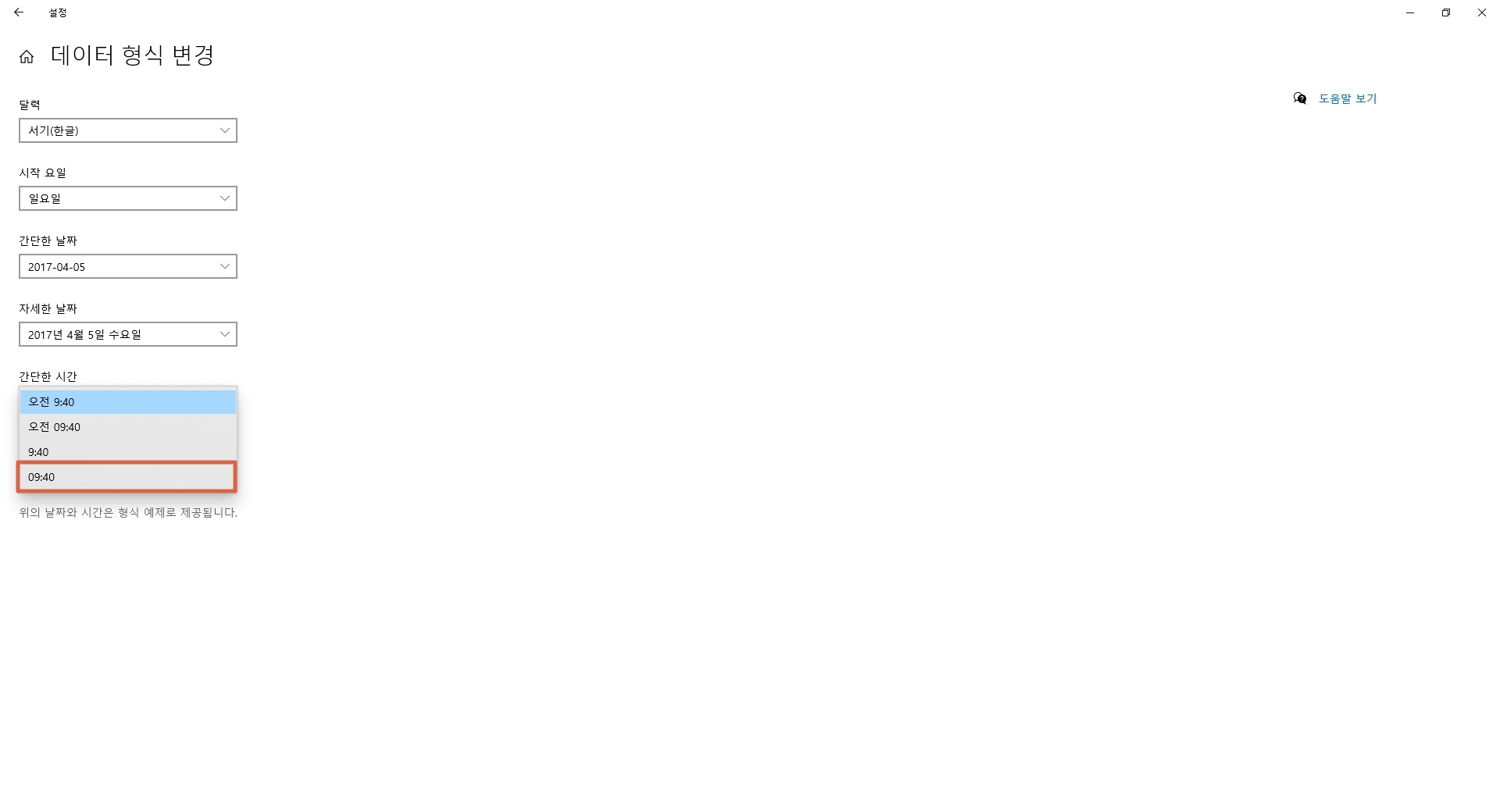
이렇게 4가지 시간 표시 형식을 선택할 수 있는데요 그중 가장 아래 항목을 선택하신다면 24시간 형태로 윈도우 10 시간 표시 형식이 바뀌는 것을 확인할 수 있습니다.
마무리

이처럼 시간 형태가 바뀐 것을 확인할 수 있는데요 지금은 오전 10시라서 10시로 표시되지만 오후로 넘어가면 24시간 형태로 변경 되기 때문에 편리하게 바꿀 수가 있습니다. 이처럼 간단하지만 알아두시면 편리하게 이용할 수 있는 시간 윈도우 10 시간 표시 24시간 형태로 변경하는 방법 알아보았습니다.
인터넷 익스플로러 11 다운로드
윈도우10으로 넘어오면서 인터넷을 주로 사용하는 브라우저가 익스플로러 엣지로 바뀌고 있는데요 아직 윈도우7을 사용하고 계시는 분들은 인터넷 익스플로러 11 다운로드하셔서 좀 더 편리하
nbliss.tistory.com
삼성 통합 USB 드라이버 다운로드 하는법
갤럭시 스마트폰을 사용하시는 분들은 PC에 스마트폰 연결해서 파일 옮길 때 꼭 설치하셔야 하는 삼성 통합 USB 드라이버 다운로드하는 법 소개해드리겠습니다. 삼성 통합 USB 드라이버 스마트폰
nbliss.tistory.com




댓글